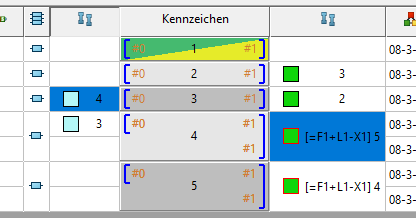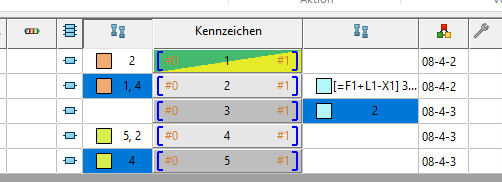Brücken werden in verschiedenen Schriftfarben angezeigt. Warum?
| SOLIDWORKS | Electrical |
| Modul: | Electrical Schematics |
| Gilt für: | Versionsübergreifend |
| Status: | 05.09.2023 |
| Erstellt mit: | 2023 |
Einleitung
Sollen zwei oder mehrere Klemmen nebeneinander oder nah beieinander verbunden werden, können diverse reale "Brücken" Typen zum Einsatz kommen. Weit entfernte Klemmen werden zumeist mit Leitern verbunden. In SOLIDWORKS Electrical können diese Brücken auf zwei unterschiedliche Arten und Weise erzeugt werden: manuell und automatisch.
Und genau hier liegt auch die Ursache der Farbgebung. Um diese zu verstehen, zeigen wir hier jede der drei Möglichkeiten zur Erstellung mit dem resultierenden Ergebnis.
Anleitung
Brücken manuell erstellen
Manuell bedeutet «manuell im Schema eingezeichnet» und dann entweder als Brücken gekennzeichnet (Beispiel 1) oder nicht (Beispiel 2).
Beispiel 1 - manuelle gekennzeichnete Brücke
Bei der Brücke von Leiter braun auf orange: rechte Maustaste auf dem Leiter > Brücken erstellen/löschen... = Brücke

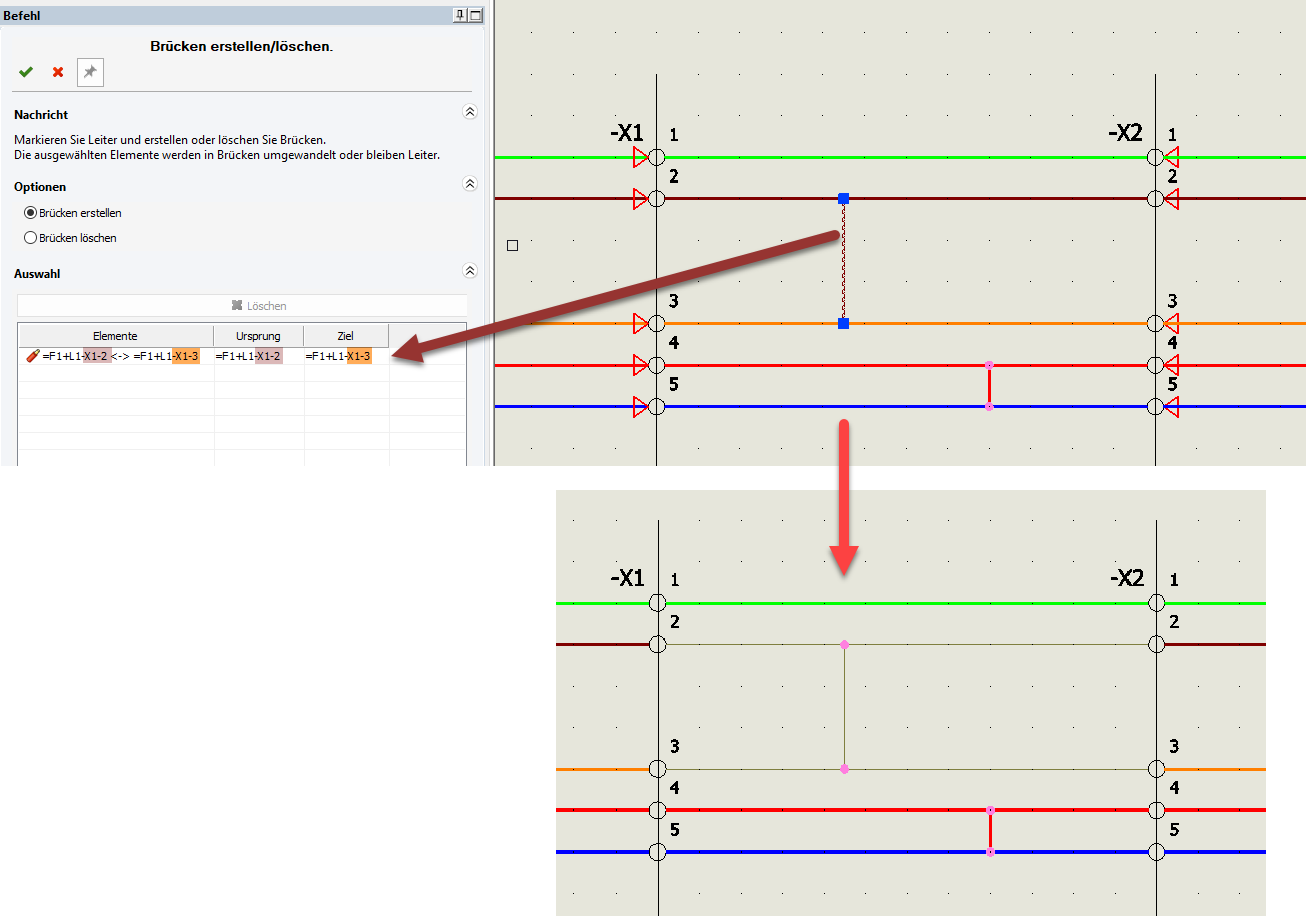
Beispiel 2 - manuelle nur gezeichnete Brücke
Der Leiter von rot auf blau ist hier im Beispiel "nur" gezeichnet (ohne weitere Aktion) = gezogener Leiter.
Diese Art der Verbindung bzw. des brückens ist für weiter entfernt liegende Klemmen interessant.
Das Programm erkennt diese Verbindung als eine Art Brücke an und vermerkt sie daher im Klemmleisteneditor.

Beide Beispiele stellen sich somit wie folgt im Klemmleisteneditor dar:

Hier sehen wir einen Unterschied zwischen den manuell gezeichneten Brücken. Die als Brücke markierte (brauner Kasten) wird mit schwarzer Schrift wiedergegeben und die lediglich im Schema gezeichnete (roter Kasten) mit roter Schrift. Zusätzlich stehen vor der Ziel-Klemmennummer, eckige Klammern inklusive dem kompletten Betriebsmittel-Kennzeichen (BMK) [=Funktion, +Einbauort und -Klemmleistennummer]. Diese "Brücke" ist keine eigentlich Brücke für das System, sondern ein verdrahteter bzw. gezogener Leiter und wird daher "anders" vermerkt als eine echte Brücke.
Automatisch erstellte Brücke
Als automatisch erstellte Brücke gilt eine Brücke, wenn sie im Klemmleisteneditor durch Markieren der Anschlusspunkte in der Brückenspalte und durch Wahl mit der rechten Maustaste > Brücke erstellen eingefügt wird.
Hinweis: Durch diese Erstellungsart wird im Schema keine Brücke erzeugt. Diese ist nur im Klemmleisteneditor und auf der Klemmleistenzeichnung sichtbar.
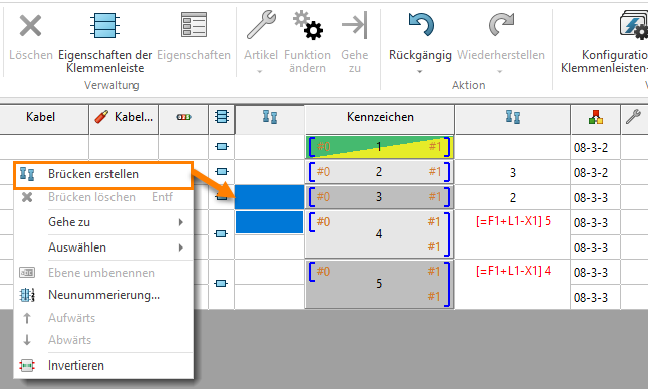
Im Klemmleisteneditor ist die Schrift dann ebenfalls schwarz:
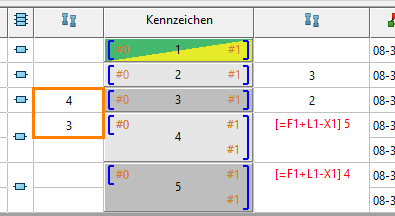
Quadrate mit farblicher Markierung links neben den Zielklemmen
Klicken wir im Klemmleisteneditor auf ein Brückenfeld, wird noch eine andere farbliche Markierung sichtbar, diese dient dem bessern Verständnis von Ursprung und Ziel der Brücke.
Hier zwei Beispiele: